Amazon Kindle: jak wyjść z książki i wrócić do ekranu głównego
Amazonka Rozpalać urządzenia doskonale nadają się do czytania dobrej książki, ale kiedy przychodzi czas, aby wyjść z tej książki i wrócić do ekranu głównego, może to być trochę trudne, jeśli nie wiesz, gdzie szukać. Chociaż czytniki e-booków nie są obecnie najchętniej wybieranym gadżetem na rynku, ich znaczenie jest tak samo powszechne jak kiedykolwiek wcześniej. iPady i tablety z Androidem to świetne urządzenia do oglądania filmów, grania w gry i sprawdzania mediów społecznościowych. Jeśli jednak ktoś chce urządzenia do wygodnego czytania i nic więcej, e-czytniki i tak są nie do pobicia.
W większości Kindle są łatwe w użyciu. Mimo to coś tak prostego jak wyjście z książki nie jest zbyt jasne dla początkujących użytkowników. Jeśli masz problemy z zamykaniem książki na Kindle, oto co musisz zrobić. Z otwartą książką na Rozpalać dotknij dowolnego miejsca w pobliżu górnej części wyświetlacza. Spowoduje to wyświetlenie „paska narzędzi do czytania” Kindle, oferującego skróty do zmiany czcionki, przeglądania spisu treści i nie tylko. W lewym górnym rogu tego paska narzędzi znajduje się ikona „←” obok „ Biblioteka .' Dotknij tego, a w mgnieniu oka wyjdziesz z książki i wrócisz do Biblioteki. Na ekranie głównym znajdują się zakładki Biblioteka i Strona główna. Jeśli chcesz wyświetlić swoją bibliotekę Kindle, już jesteś na tej stronie. Aby przejść do głównego ekranu głównego i zobaczyć polecane lektury, po prostu dotknij „ Dom ' na dole ekranu.
maska ducha
Powiązane: Jak wyświetlić numery stron w książkach Kindle (i dlaczego nie zawsze tam są)
Inne sposoby powrotu do ekranu głównego Kindle

Powrót do ekranu głównego z innych części interfejsu działa nieco inaczej. Jeśli ktoś przegląda Kindle Store na swoim e-czytniku, może w każdej chwili wrócić do ekranu głównego, dotykając ikony „X” w prawym górnym rogu wyświetlacza. To samo dotyczy aplikacji Ustawienia. Jeśli otworzysz Ustawienia, aby coś dostosować i chcesz wrócić do domu, po prostu dotknij tej samej ikony „X”, aby to zrobić. Poza czytaniem książek ikona „X” będzie zawsze widoczna jako sposób na powrót do domu. Niezależnie od tego, czy używasz Kindle do otwierania Goodreads, Amazon Kids czy przeglądarki internetowej, „X” oznacza miejsce, w którym możesz wrócić do domu.
I to wszystko! W większości przypadków przejście do ekranu głównego Kindle można wykonać za pomocą przycisku „X”. Jeśli czytasz książkę, po prostu dotknij górnej części ekranu, a następnie dotknij ikony strzałki wyświetlanej w lewym rogu. Pamiętaj o tych wskazówkach, a będziesz korzystać ze swojego Amazona Rozpal jak profesjonalista w mgnieniu oka.
Jak przełączać się między książkami na Kindle
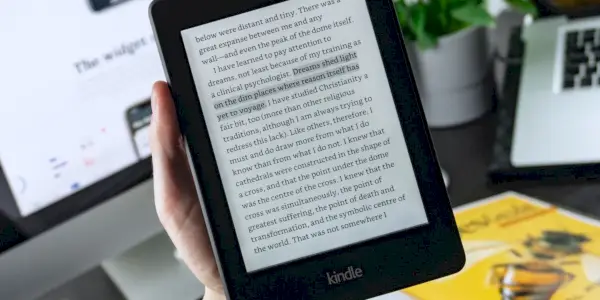
Obraz: Unsplash
Jeśli chcesz przejść na inną książkę niż ta, którą aktualnie czytasz na Kindle, pierwszym krokiem jest opuszczenie bieżącej książki. Wewnątrz książki kliknij ikonę strzałki na pasku narzędzi, która przeniesie Cię z powrotem do ekranu głównego. W tym miejscu wystarczy kliknąć inną książkę w bibliotece, aby rozpocząć jej czytanie. Jeśli jesteś typem osoby, która lubi czytać więcej niż jedną książkę na raz, możesz to zrobić za pomocą tej samej metody.
Po prostu przejdź do Biblioteki i wybierz książkę, którą chcesz przeczytać. Kindle zapamiętuje Twoje postępy i synchronizuje się z ostatnio przeczytaną stroną, dzięki czemu możesz kontynuować od miejsca, w którym przerwałeś. Gdy skończysz czytać książkę, na jej okładce w Bibliotece wyświetli się ikona „Przeczytaj”. Możesz ponownie przeczytać e-booka w dowolnym momencie, otwierając go i dotykając „ Iść do ” i wracamy do pierwszej strony.
Kindle Home vs. Biblioteka
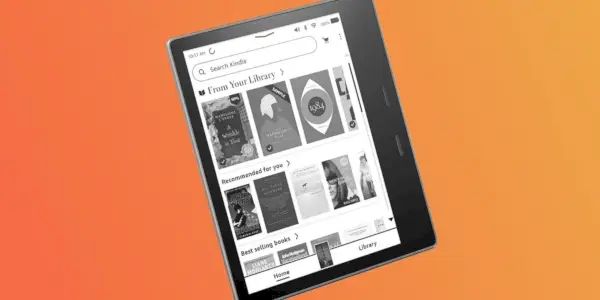
Ekran główny Kindle ma oddzielne widoki dla strony głównej i biblioteki. Jaka jest więc różnica między tymi dwiema zakładkami? Karta Biblioteka jest właśnie tym, co mówi – to pełna biblioteka każdego zakupionego lub pobranego e-booka. Książki są prezentowane na pionowej liście przewijanej, ale możesz także kliknąć przycisk sortowania w prawym górnym rogu (trzy linie nałożone na siebie), aby posortować książki według najnowszych, tytułu, autora, daty publikacji i innych. Istnieje również możliwość przeglądania tytułów w formie siatki, listy lub kolekcji. Kliknięcie przycisku filtrów w lewym górnym rogu umożliwi sortowanie książek według pobranych, przeczytanych i nieprzeczytanych. Możesz także filtrować według typu — wybieraj pomiędzy książkami, próbkami, dokumentami, komiksami i nie tylko.
Z drugiej strony karta Strona główna to tylko lista rekomendacji. Większość użytkowników może nie wyświetlić tego ekranu, chyba że chcą poznać nowe tytuły. Na górze znajduje się skrót do Biblioteki, ale cała reszta to tylko rekomendacje oparte na Twoich nawykach czytelniczych. Należą do nich inne tytuły tego samego autora, którego aktualnie czytasz, więcej książek na podstawie ostatnio przeczytanych tytułów oraz spersonalizowane rekomendacje na podstawie książek i gatunków, które lubisz czytać. Biorąc pod uwagę, że nawigacja po interfejsie Kindle może być bardzo powolna, najlepiej odkrywać nowe książki w aplikacji lub witrynie Amazon albo na platformie takiej jak Goodreads. W większości przypadków Amazon Kindle przenosi Cię do karty Biblioteka po wyjściu z książki, więc jeśli wolisz, możesz całkowicie ominąć nową sekcję Strona główna.
Inne sposoby nawigacji na Kindle
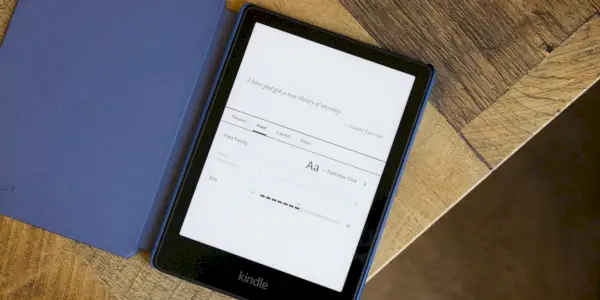
Nawigacja na Kindle może być trudna, zwłaszcza że nie ma on przycisków ekranowych. Ogólną zasadą dla Kindle jest dotknięcie górnej części dowolnego ekranu, aby uzyskać dostęp do opcji nawigacji. Dotknięcie strzałki u góry ekranu na kartach Dom i Biblioteka spowoduje wyświetlenie ekranu szybkich ustawień z opcjami włączenia trybu ciemnego, włączenia trybu samolotowego, synchronizacji Kindle oraz dostosowania jasności i ciepła (jeśli są dostępne). Możesz także dotknąć opcji „ Wszystkie ustawienia ', aby przejść do głównego interfejsu ustawień.
Podczas czytania książki strzałka znika z góry ekranu, ale dotknięcie w dowolnym miejscu u góry powoduje wyświetlenie menu z opcją zmiany czcionki i układu, przejścia do rozdziału lub wyróżnień, dodania strony do zakładek, przeszukania książki lub uzyskaj dostęp do innych ustawień specyficznych dla książki. W górnej części tego menu znajduje się strzałka, której możesz dotknąć, aby otworzyć menu rozwijane szybkich ustawień.
Wewnątrz książki możesz dotykać lewej i prawej strony ekranu, aby przechodzić między stronami, lub używać fizycznych przycisków przewracania stron, jeśli czytasz na Kindle Oasis. Dotknięcie lewego dolnego rogu ekranu umożliwi przełączanie pomiędzy numerem strony, czasem pozostałym w rozdziale i czasem pozostałym w książce, na podstawie średniego czasu czytania. Wartość procentowa w prawym dolnym rogu wskazuje postęp użytkownika w książce Kindle. Na koniec ściskanie i powiększanie a Rozpalać ekranie zmniejszy lub zwiększy rozmiar czcionki.
Źródło: Amazonka











